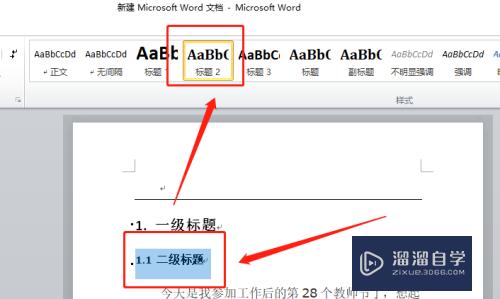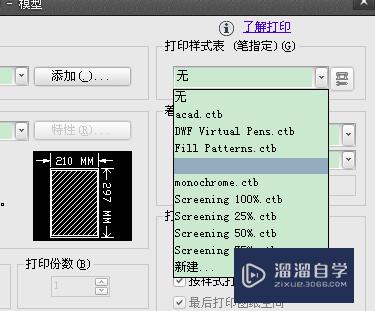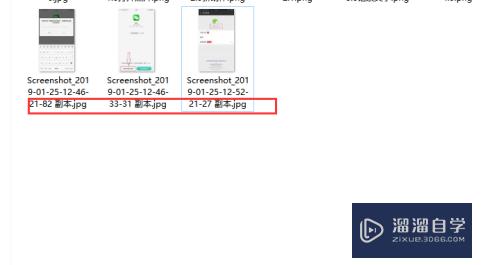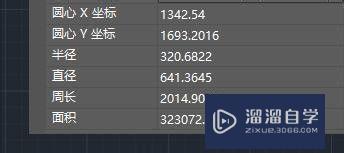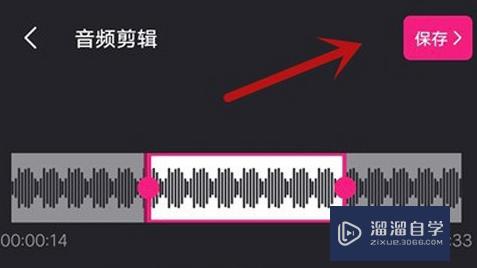Excel如何批量多选工作表(excel如何批量多选工作表内容)优质
Excel中如果有很多的工作表如何将其进行多选呢?下面小渲就来教大家比较常用有效的快捷方法吧。希望本文内容能够给大家带来帮助。
如果您是第一次学习“Excel”那么可以点击这里。免费观看Excel最新课程>>
工具/软件
硬件型号:惠普(HP)暗影精灵8
系统版本:Windows7
所需软件:Excel2016
方法/步骤
第1步
1.当前可以看到有几张Excel工作表。下面进行多选的操作。
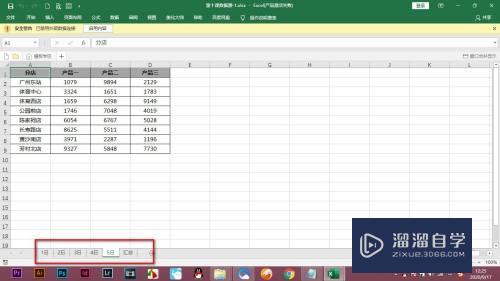
第2步
2.最简单的是按住Ctrl键不松。然后依次点击工作表可以进行加选。
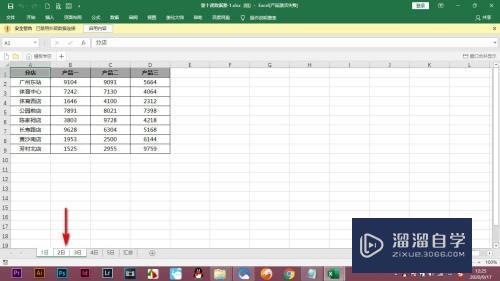
第3步
3.另外按住shift键可以直接选择连续的工作表。
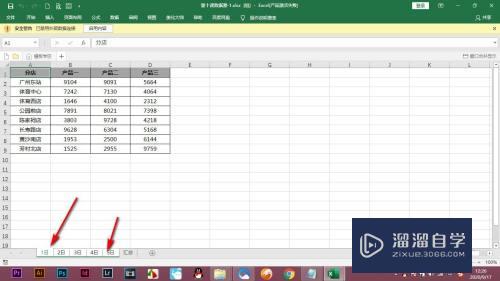
第4步
4.如果是全选的话。先点击任意一个工作表。然后鼠标右键——选定全部工作表。

第5步
5.这个时候就将Excel工作簿中所有的工作表都会被选中了。
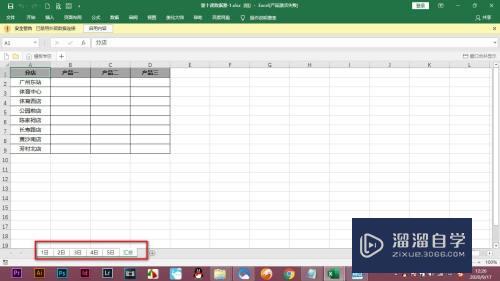
总结
1.当前可以看到有几张Excel工作表。下面进行多选的操作。
2.最简单的是按住Ctrl键不松。然后依次点击工作表可以进行加选。
3.另外按住shift键可以直接选择连续的工作表。
4.如果是全选的话。先点击任意一个工作表。然后鼠标右键——选定全部工作表。
5.这个时候就将Excel工作簿中所有的工作表都会被选中了。
以上关于“Excel如何批量多选工作表(excel如何批量多选工作表内容)”的内容小渲今天就介绍到这里。希望这篇文章能够帮助到小伙伴们解决问题。如果觉得教程不详细的话。可以在本站搜索相关的教程学习哦!
更多精选教程文章推荐
以上是由资深渲染大师 小渲 整理编辑的,如果觉得对你有帮助,可以收藏或分享给身边的人
本文标题:Excel如何批量多选工作表(excel如何批量多选工作表内容)
本文地址:http://www.hszkedu.com/73347.html ,转载请注明来源:云渲染教程网
友情提示:本站内容均为网友发布,并不代表本站立场,如果本站的信息无意侵犯了您的版权,请联系我们及时处理,分享目的仅供大家学习与参考,不代表云渲染农场的立场!
本文地址:http://www.hszkedu.com/73347.html ,转载请注明来源:云渲染教程网
友情提示:本站内容均为网友发布,并不代表本站立场,如果本站的信息无意侵犯了您的版权,请联系我们及时处理,分享目的仅供大家学习与参考,不代表云渲染农场的立场!